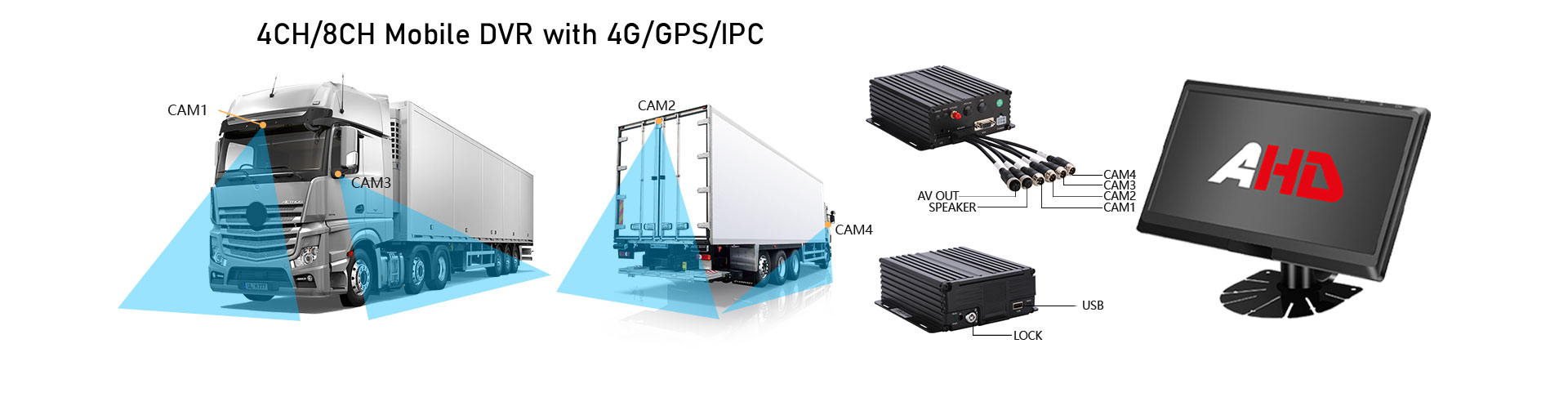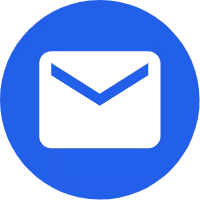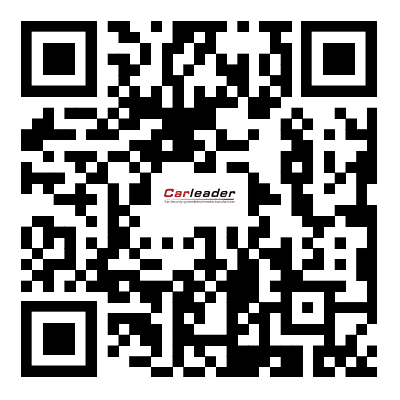Paano malutas ang problema ng walang tunog mula sa isang HD na panlabas na display
2021-08-03
Ang 7-inch HD van/caravan monitor ay isang magandang pagpipilian para sa iyo. Ang solusyon sa problemang ito ay simple at hindi ganoon kakomplikado.
Ang dahilan kung bakit walang tunog pagkatapos gamitin ang HD interface para ikonekta ang monitor ay ang HD interface ay naglalaman ng mga audio + video signal. Kapag ginagamit ang HD interface ng computer, ang system ay naglalabas ng mga audio signal mula sa HD device bilang default. Sa oras na ito, kung ang HD device ay walang sound playback function (halimbawa, ang HD LCD monitor ng may-akda ay walang mga speaker), ang computer ay hindi gagawa ng anumang tunog!
Pagkatapos suriin sa ibang pagkakataon, nalaman kong mayroong dalawang device sa ilalim ng column na "Sound, Video and Game Controllers" sa Device Manager, katulad ng "AMD High Definition Audio". Intel o Nvidia, atbp.) at "High Definition Audio.
Kailangan lang naming i-disable ang AMD High Definition Audio (maaaring hindi AMD ang harap ng iyong computer, mag-iiba ito depende sa display chip na nilagyan ng iyong computer), at pagkatapos ay maaaring kumonekta ang computer saHD monitor. Walang sound issues pagkatapos noon.